6 Ricette di automazione di Fogli Google per ottenere il massimo dalla nostra integrazione
Pubblicato: 2020-02-28ActiveCampaign ha una nuova e potente integrazione con Fogli Google che puoi utilizzare nelle tue automazioni.
Abbiamo creato 6 modelli di ricette di automazione personalizzabili per aiutarti a ottenere il massimo dalla nostra nuova integrazione di Fogli Google. Queste ricette ti permettono di:
- Esegui una campagna di re-engagement e tieni traccia di quali contatti riconquisti
- Tieni traccia degli iscritti e dei partecipanti confermati per il tuo webinar
- Tieni traccia delle voci degli omaggi
- Crea report su condizioni e trigger in ActiveCampaign
- Crea e monitora le offerte utilizzando Excel gratuito di ActiveCampaign e il CRM di Fogli Google
In questo post tratteremo le seguenti ricette:
- Fogli Google: traccia le registrazioni ai webinar
- Fogli Google: traccia le voci Giveaway
- Fogli Google: aggiungi informazioni sull'offerta a Fogli Google CRM
- Fogli Google: aggiungi un'offerta al CRM di Fogli Google dall'evento di qualificazione
- Fogli Google: traccia il reimpegno dei contatti
- Fogli Google: rapporti sui contatti personalizzati per Fogli Google
1. Fogli Google: traccia le registrazioni ai webinar
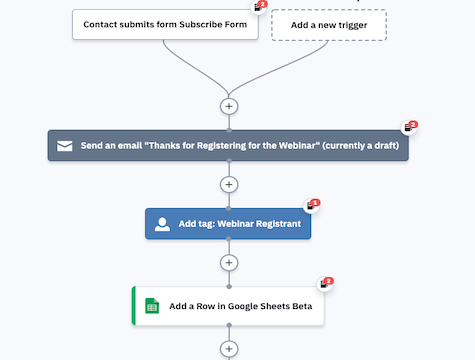
Utilizza ActiveCampaign e Fogli Google per monitorare e confermare le registrazioni per il tuo webinar. Questa automazione ti consente di:
- Crea una voce per ogni iscritto al webinar in un foglio Google
- Contatta ogni iscritto per confermare la partecipazione al webinar
- Aggiungi i partecipanti al webinar confermati a una scheda separata del Foglio Google
- Tagga gli iscritti al webinar e i partecipanti per la segmentazione in ActiveCampaign
Con l'integrazione di Fogli Google di ActiveCampaign, puoi ridurre l'immissione manuale dei dati. L'integrazione ti consente di creare o aggiornare facilmente righe di dati di contatto in Fogli Google senza uscire da ActiveCampaign o utilizzare strumenti di connessione di terze parti.
Questa automazione ti aiuta a tenere traccia delle registrazioni al webinar oltre il modulo di iscrizione al webinar iniziale. Seguire gli iscritti ai webinar ti aiuta ad aumentare la partecipazione e il coinvolgimento dei webinar. Conferma la partecipazione e segmenta gli iscritti di conseguenza utilizzando i tag e l'integrazione di Fogli Google.
Prima di importare questa automazione, configura l'integrazione di Fogli Google e crea un foglio di lavoro con le schede "Tutti gli iscritti" e "Partecipanti confermati".
Ecco come funziona l'automazione delle registrazioni ai webinar di Fogli Google:
- L'automazione viene attivata quando un contatto invia un modulo di registrazione per il tuo webinar o evento. Nel nostro esempio, utilizziamo un modulo ActiveCampaign per raccogliere le registrazioni ai webinar. Regola l'attivatore secondo necessità in base a come tieni traccia delle iscrizioni ai webinar, ad esempio un'iscrizione a un elenco o un tag da un'integrazione.
- L'automazione invia al contatto un'e-mail per ringraziarlo per essersi iscritto al tuo webinar e condividere tutti i dettagli importanti sul webinar. Se stai già eseguendo un'automazione webinar, come l'automazione Webinar Reminder Series, sentiti libero di eliminare questa azione.
- L'automazione aggiunge al contatto un tag "Registrante webinar".
- L'automazione aggiunge il contatto alla scheda "Tutti gli iscritti" nel tuo foglio Google. Prima di importare questa automazione, assicurati che il tuo foglio Google abbia una scheda per Tutti gli iscritti e una scheda per i partecipanti confermati.
- Un passaggio di attesa attende fino a quando mancano 7 giorni al webinar.
- L'automazione invia al contatto un'e-mail chiedendogli di confermare la propria presenza. L'e-mail dovrebbe avere 2 collegamenti: un collegamento per confermare la partecipazione e un collegamento per informarti che non possono più partecipare.
- Un passaggio di attesa attende fino a quando non viene fatto clic su uno dei collegamenti nell'e-mail di conferma della partecipazione.
- Un passaggio If/Else controlla se il contatto ha fatto clic o meno sul collegamento per confermare la partecipazione.
- Se il contatto ha fatto clic sul collegamento per confermare la propria presenza, l'automazione lo aggiunge alla scheda "Partecipanti confermati" del tuo foglio Google. L'automazione quindi termina.
- Se il contatto non ha cliccato sul link per confermare la propria presenza, l'automazione termina.

2. Fogli Google: traccia le voci Giveaway
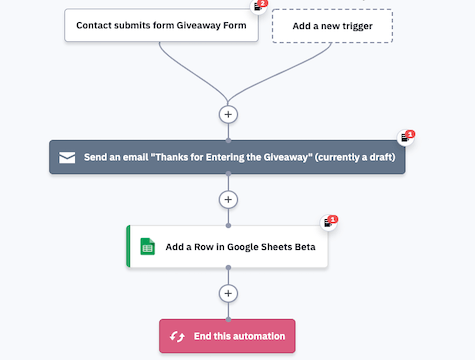
Organizzare un giveaway è un ottimo modo per premiare i tuoi contatti e acquisire più contatti. Questa automazione ti consente di monitorare automaticamente le voci degli omaggi in Fogli Google.
Che il tuo obiettivo sia quello di creare la tua mailing list o premiare i follower fedeli, un omaggio può aiutarti a coinvolgere il tuo pubblico in modo prezioso e personale. Quando qualcuno partecipa al tuo concorso omaggio, questa automazione inserisce le sue informazioni in un foglio Google per semplificare la scelta del vincitore.
Quando esegui un giveaway e vuoi scegliere un vincitore casuale, puoi utilizzare:
- Un selezionatore di nomi casuale
- Un generatore di vincitori casuali
- Un'app di disegno casuale
- Un generatore di lotteria
- O anche la funzione di generatore di numeri casuali di Fogli Google
Prima dell'importazione, configura l'integrazione di Fogli Google e crea un foglio di lavoro con le voci in omaggio con le colonne desiderate. Queste colonne dovrebbero corrispondere alle informazioni che raccogli nel modulo di iscrizione all'omaggio.
Ecco come funziona l'automazione delle voci giveaway di Fogli Google:
- L'automazione viene attivata quando un contatto invia il modulo per partecipare al giveaway. Se stai utilizzando un'integrazione del modulo, come Typeform o Unbounce, regola il trigger sul tag generato da tali integrazioni.
- L'automazione invia ai contatti un'e-mail di conferma dell'inserimento. Puoi condividere eventuali passaggi successivi e incoraggiarli a condividere l'omaggio con le loro reti o interagire con la tua comunità online.
- L'automazione aggiunge il contatto al tuo foglio di Google dedicato all'omaggio. Avere tutte le voci su un foglio di calcolo renderà più facile selezionare un vincitore casuale al termine del concorso.
- L'automazione finisce.

3. Fogli Google: aggiungi informazioni sull'offerta a Fogli Google CRM
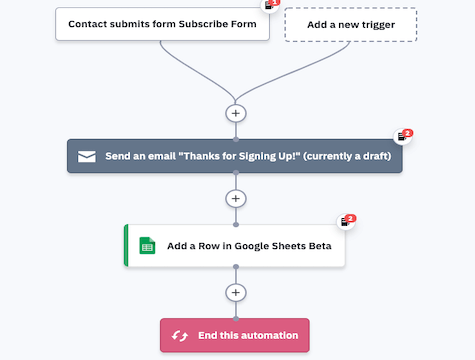
Tieni traccia della tua pipeline di vendita con il modello CRM gratuito di Fogli Google di ActiveCampaign e questa automazione.
Se stai utilizzando il modello CRM gratuito di Fogli Google di ActiveCampaign, questa automazione aggiunge automaticamente nuovi contatti al tuo CRM di Fogli Google e invia loro un'email di benvenuto quando compilano un modulo.
ActiveCampaign ha creato un modello CRM gratuito di Fogli Google che funziona sia con Excel che con Fogli Google in modo da poter tenere traccia dei lead e impedire che nuove attività scivolino tra le crepe.
Il modello di foglio di lavoro CRM di Google Sheets tiene traccia della pipeline di vendita organizzando:
- Contatti
- Gruppo Vendite
- Opportunità
- Stato di piombo
- Seguiti
- Valore dell'affare
- Entrate di vendita
- E altro ancora!
Una volta che un contatto compila un modulo, questa automazione invia loro un'e-mail ringraziandoli per essersi iscritti e averli accolti, quindi aggiunge le sue informazioni al foglio di lavoro CRM di Google Sheets.
Prima di importare questa automazione, configura l'integrazione di Fogli Google e scarica il nostro modello CRM gratuito per Fogli Google.
Ecco come funziona l'automazione "Aggiungi informazioni sull'offerta a Google Sheets CRM":
- L'automazione viene attivata quando un contatto invia un modulo per la sottoscrizione. Puoi modificare questo trigger in base a come tieni traccia degli abbonamenti.
- L'automazione invia un'e-mail al contatto. Puoi utilizzare questa email come email di benvenuto o email di ringraziamento ai nuovi contatti. Se utilizzi già un'automazione diversa per eseguire una serie di e-mail di benvenuto, sentiti libero di eliminare questa azione.
- L'automazione aggiunge un record di offerta per il contatto nel foglio di lavoro CRM di Fogli Google. Ti consigliamo di utilizzare il modello di foglio di calcolo CRM gratuito di ActiveCampaign.
- L'automazione finisce.

4. Fogli Google: aggiungi un'offerta al CRM di Fogli Google dall'evento di qualificazione
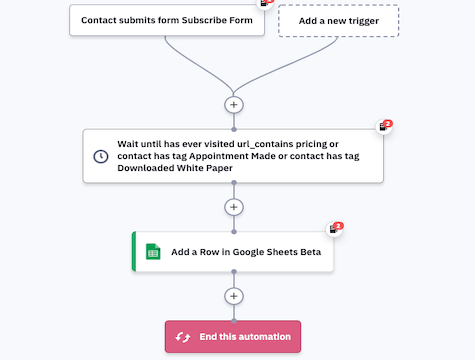
Questa automazione ti aiuta a assicurarti che ogni contatto nel tuo foglio di lavoro CRM di Fogli Google sia qualificato. Il modello CRM gratuito di Fogli Google di ActiveCampaign e questa automazione ti consentono di monitorare la tua pipeline di vendita e tenere traccia dei lead qualificati.

Quando un contatto completa un'azione che lo rende un lead qualificato, questa automazione lo aggiunge come offerta nel foglio di lavoro CRM di Google Fogli. Tali azioni qualificanti possono includere:
- Visualizzazione di una pagina dei prezzi
- Fissare un appuntamento
- Richiesta di preventivo gratuito
- Invio di un modulo per ulteriori informazioni
- Tutto ciò che indica che un contatto è interessato a saperne di più sulla tua attività o addirittura a fare acquisti!
ActiveCampaign ha creato un modello CRM gratuito di Fogli Google che funziona sia con Excel che con Fogli Google. Il modello di foglio di lavoro CRM di Google Sheets tiene traccia della pipeline di vendita organizzando:
- Contatti
- Gruppo Vendite
- Opportunità
- Stato di piombo
- Seguiti
- Valore dell'affare
- Entrate di vendita
- E altro ancora!
Una volta che un contatto compila un modulo, questa automazione attende fino a quando il contatto esegue un'azione qualificante, quindi invia aggiunge le sue informazioni al foglio di lavoro CRM di Google Sheets.
Prima di importare questa automazione, configura l'integrazione di Fogli Google e scarica il nostro modello CRM gratuito per Fogli Google.
Ecco come funziona l'automazione "Aggiungi offerta al CRM di Fogli Google dall'evento di qualificazione":
- L'automazione viene attivata quando un contatto invia un modulo per la sottoscrizione. Puoi modificare questo trigger in base a come tieni traccia degli abbonamenti.
- Un passaggio di attesa attende fino a quando il contatto esegue un'azione idonea, ad esempio la visualizzazione di una pagina dei prezzi o l'impostazione di un appuntamento. Tutte le condizioni elencate nella ricetta di automazione sono esempi e dovrebbero essere adattate a eventi reali che rendono i lead qualificati per la tua attività.
- Quando il contatto esegue l'azione qualificante, l'automazione aggiunge un record di offerta per il contatto nel foglio di lavoro CRM di Google Sheets. Ti consigliamo di utilizzare il modello di foglio di calcolo CRM gratuito di ActiveCampaign.
- L'automazione finisce.

5. Fogli Google: traccia il reimpegno dei contatti
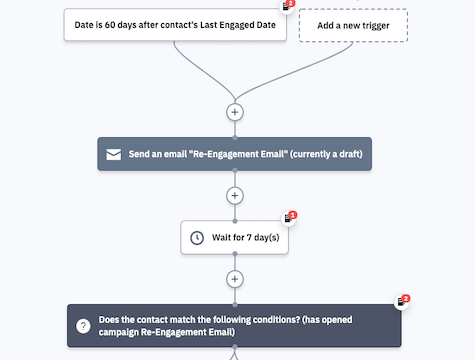
Contatta i contatti che non si occupano del tuo email marketing da un po' di tempo, quindi controlla se interagiscono con la tua campagna di re-engagement.
Questa automazione ti aiuta a organizzare i contatti nel tuo CRM di Fogli Google in base al fatto che interagiscano o meno con il tuo marketing. Il modello CRM gratuito di Fogli Google di ActiveCampaign e questa automazione ti consentono di monitorare la tua pipeline di vendita e monitorare il coinvolgimento dei lead.
Invia ai tuoi contatti una campagna di re-engagement 60 giorni dopo l'ultimo coinvolgimento con i tuoi contenuti. L'automazione dell'e-mail di re-engagement ti consente di connetterti con i clienti passati al momento giusto. Per le migliori e-mail di re-engagement, puoi utilizzare:
- Una riga dell'oggetto e-mail di reimpegno allettante
- Copia e-mail personalizzata
- Copia che prende di mira le loro emozioni
- Una promozione, un omaggio o un'offerta speciale
Dopo aver inviato a un contatto un'e-mail di reimpegno, un passaggio dell'obiettivo tiene traccia se il contatto interagisce con una qualsiasi delle e-mail in questa automazione. Se il contatto interagisce con un'e-mail, l'automazione lo aggiunge alla scheda "Coinvolto" del foglio di lavoro CRM di Google Sheets.
Se il contatto rimane non impegnato, l'automazione invia loro un'altra email prima di annullare l'iscrizione a tutti gli elenchi e aggiungerli alla scheda "Non impegnato" del foglio di lavoro di Google Fogli CRM.
Prima di importare questa automazione, configura l'integrazione di Fogli Google e scarica il nostro modello CRM gratuito per Fogli Google. Assicurati che il tuo Google Fogli CRM abbia una scheda per i contatti "Coinvolti" e una scheda per i contatti "Non coinvolti".
Ecco come funziona l'automazione "Fogli Google: traccia il reimpegno dei contatti":
- L'automazione viene attivata quando sono trascorsi 60 giorni dalla data dell'ultimo coinvolgimento di un contatto.
- L'automazione invia al contatto un'e-mail di reimpegno.
- L'automazione attende 7 giorni. Puoi adattare questo passaggio di attesa al tempo di attesa che preferisci.
- Una condizione If/Else controlla se il contatto ha aperto o meno l'e-mail di reengagement. Se il contatto ha aperto l'e-mail di reimpegno, passa al passaggio dell'obiettivo "Reimpegnato". Durante l'automazione, il passaggio dell'obiettivo "Riattivato" controlla se un contatto apre una delle e-mail nell'automazione. In tal caso, il contatto si sposta al passaggio dell'obiettivo e alle azioni che seguono.
- Quando un contatto sposta il passaggio dell'obiettivo "Ricoinvolto", l'automazione lo aggiunge alla scheda "Coinvolto" del foglio di lavoro CRM di Fogli Google.
- Se il contatto non apre l'e-mail di reimpegno, l'automazione invia loro un'e-mail di "Last Touch". Questa e-mail informa il contatto che questa è l'ultima volta che ti contatterai prima di rimuoverlo dalla tua lista e-mail.
- Il passaggio dell'obiettivo "Reimpegnato" continua per verificare se il contatto apre l'e-mail "Ultimo tocco" o l'e-mail di reimpegno.
- L'automazione attende 7 giorni.
- Se il contatto non è ancora passato all'obiettivo "Ricoinvolto", l'automazione annulla l'iscrizione a tutti gli elenchi e lo aggiunge alla scheda "Non coinvolto" del foglio di lavoro di Google Fogli CRM.
- L'automazione finisce.

6. Fogli Google: rapporti sui contatti personalizzati per Fogli Google
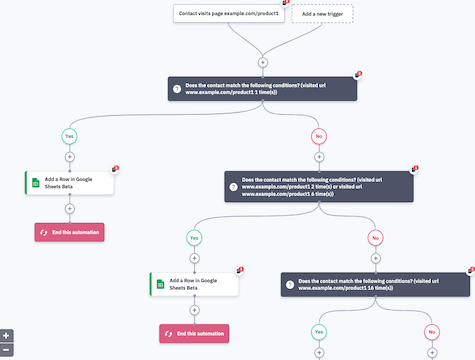
Questa automazione ti consente di creare ed eseguire potenti rapporti in Fogli Google in base al comportamento dei tuoi contatti. Combinata con l'integrazione di Fogli Google di ActiveCampaign, questa automazione ti aiuta a tenere traccia dei lead e misurare i KPI di vendita.
Quando integri Fogli Google con ActiveCampaign, puoi creare rapporti di Fogli Google personalizzati per il tuo team di vendita. Questo rapporto ti consente di tenere traccia dei KPI che contano di più per la tua attività, come:
- Coinvolgimento di piombo
- Metriche di vendita
- Informazioni sui contatti
- Dati sulla pipeline di vendita
- E altro ancora!
Crea rapporti con Fogli Google e ActiveCampaign per eliminare l'immissione manuale dei dati e monitorare automaticamente i dati di cui hai bisogno. Collega il tuo account ActiveCampaign ai fogli di lavoro di Fogli Google, crea attivatori nelle automazioni e crea o aggiorna facilmente righe di dati di contatto in Fogli Google, non è richiesta alcuna connessione di terze parti.
Questa automazione è un modello di base che puoi personalizzare in base alle tue esigenze di reporting. Prima di importare questa automazione, configura l'integrazione di Fogli Google e crea il foglio di lavoro per questo rapporto personalizzato, comprese le colonne o le schede a cui desideri aggiungere dati da ActiveCampaign.
Ecco come funziona l'automazione "Rapporti personalizzati per Fogli Google CRM":
- Nel nostro esempio, l'automazione viene attivata quando un contatto visita la pagina di un prodotto. Monitoriamo le visite al sito in un rapporto di Fogli Google. L'automazione crea voci basate su un contatto che visita più volte una pagina di prodotto specifica. Sentiti libero di regolare il trigger di automazione e le azioni If/Else in base a ciò che desideri segnalare, come KPI di vendita, metriche di e-commerce, numeri di coinvolgimento, ecc.
- Un passaggio If/Else controlla se un contatto ha visitato la pagina di un prodotto esattamente 1 volta.
- Se il contatto ha visitato la pagina del prodotto esattamente 1 volta, l'automazione aggiunge il contatto alla scheda "Nuovi visitatori" nel nostro foglio di lavoro di Fogli Google. Sentiti libero di modificare questa e tutte le altre azioni di Fogli Google in base a ciò che scegli di monitorare.
- Se il contatto non ha visitato la pagina del prodotto esattamente 1 volta, un altro passaggio If/Else controlla se un contatto ha visitato la pagina del prodotto tra 2 e 6 volte.
- Se il contatto ha visitato la pagina del prodotto tra 2 e 6 volte, l'automazione lo aggiunge alla scheda "Ripeti visitatori" nel nostro foglio di lavoro di Fogli Google.
- Se il contatto non ha visitato la pagina del prodotto tra 2 e 6 volte, un terzo passaggio If/Else controlla se il contatto ha visitato la pagina del prodotto 16 volte.
- Se il contatto ha visitato la pagina del prodotto 16 volte, l'automazione lo aggiunge ai "Visitatori altamente ripetuti". Puoi utilizzare questo segmento per eseguire una campagna mirata ai contatti con un'intenzione di acquisto elevata.
- Se il contatto non ha visitato la pagina del prodotto 16 volte, l'automazione termina.

